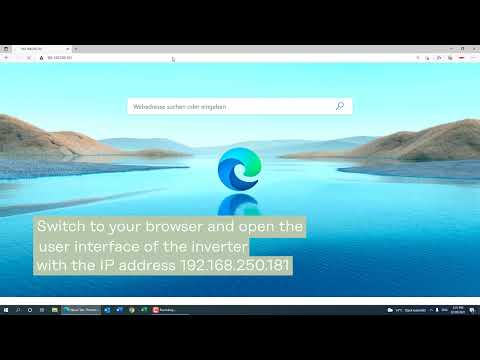Soporte para su FRONIUS GEN24

Ayuda para su equipo
- Toque el sensor en la parte frontal del inversor una vez brevemente para activar el punto de acceso de WLAN. El LED derecho parpadea en azul cuando el punto de acceso está abierto.
- Conecte su laptop / tablet / smartphone a la red WLAN ahora disponible "fronius_3xxxxxxx" (clave de red: 12345678).
- Ingrese la siguiente dirección IP en la línea de direcciones de su navegador (por ejemplo, Google Chrome): "192.168.250.181".
- Conecte su PC / laptop al inversor (LAN1) a través de un cable de red (CAT5 o superior).
- Toque el sensor óptico en la parte frontal del inversor una vez para activar el punto de acceso de WLAN. El LED derecho parpadea en azul cuando el punto de acceso está abierto.
- Ingrese la siguiente dirección IP en la barra de direcciones de su navegador (por ejemplo, Google Chrome): "169.254.0.180".
Si olvidó una contraseña para la interfaz de usuario local del inversor, haga clic en "¿Olvidó su contraseña?" para generar un pin para el rol de usuario respectivo ("Cliente" o "Técnico"). Este pin se puede usar para generar una clave de recuperación a través de la cual se puede restablecer la contraseña respectiva.
Para restablecer la contraseña de "Cliente" de un GEN24, vaya a su sistema en Fronius Solar.web con el pin generado. Vaya a "Configuración" → "Componentes" y haga clic en "Acciones" para la fuente de datos del inversor respectivo. Cree la clave de recuperación para su nueva contraseña de "Cliente" usando la función "Restablecer contraseña de cliente". Solo el propietario del sistema de Solar.web puede usar la función "Restablecer contraseña de cliente".
Si no ve la función, no está configurado como propietario del sistema. En este caso, póngase en contacto con el instalador de su sistema. La contraseña de "Técnico" solo se puede restablecer utilizando una clave de recuperación creada por el soporte técnico de Fronius.
El restablecimiento de la contraseña de "Técnico" está reservado para personal especializado capacitado (electricista, instalador del sistema, Fronius Solutions Partner). Para restablecer la contraseña de "Técnico", comuníquese con el instalador de su sistema. Tenga en cuenta que la clave de recuperación solo es válida siempre que se muestre el pin correspondiente en la interfaz de usuario del inversor cuando haga clic en "¿Olvidó su contraseña?". Después de reiniciar el inversor o después de ingresar una clave de recuperación incorrecta cinco veces, se genera un nuevo pin. En este caso, también se debe generar una nueva clave de recuperación.
Proceda de la siguiente manera para configurar la red (por ejemplo, después de reemplazar un enrutador) y para establecer una conexión a Internet con el inversor:
- Acceda a la interfaz de usuario del inversor (consulte "Acceso al a interfaz de usuario del inversor a través de WLAN" o "Acceso a la interfaz de usuario del inversor a través de Ethernet"). Para continuar, el asistente de puesta en marcha debe haberse completado. Si el asistente de puesta en marcha se abre automáticamente cuando visita la interfaz de usuario, complételo primero.
- En la interfaz de usuario del inversor, vaya a "Comunicación", "Red".
- Seleccione el modo de conexión deseado "Ethernet" o "Conexión inalámbrica". Para "Ethernet", seleccione la configuración "Automática" o "Estática". En la mayoría de los casos, la configuración "Automática" es suficiente. Por ejemplo, en redes corporativas, la configuración "Estática" puede ser obligatoria. Para configurar esto, comuníquese con el administrador de red del sistema.
Para "Conexión inalámbrica", seleccione su red doméstica en "Redes disponibles" e ingrese la contraseña de conexión inalámbrica de su red doméstica. Seleccione la configuración "Automática" o "Estática". En la mayoría de los casos, la configuración "Automática" es suficiente. Por ejemplo, en redes corporativas, la configuración "Estática" puede ser obligatoria. Para configurar esto, comuníquese con el administrador de red del sistema. - Haga clic en "Conectar" para aplicar la configuración.
Motivos por los que falta la notificación en caso de fallo del equipo:
EL ENVÍO DE MENSAJES DE SERVICIO ESTÁ DESACTIVADO EN FRONIUS SOLAR.WEB:
En su sistema en Solar.web, vaya a "Configuración" -> "Mensajes de servicio". Haga clic en "Editar" y marque "Recibir mensajes de servicio". Establezca el período de tiempo después del cual desea recibir el mensaje de servicio en caso de una interrupción. Finalmente, confirme la configuración con "Aceptar".
EN FRONIUS SOLAR.WEB NO SE CONFIGURÓ NINGÚN NÚMERO DE TELÉFONO NI DIRECCIÓN DE CORREO ELECTRÓNICO PARA NOTIFICACIONES:
En su sistema en Solar.web, vaya a "Configuración" → "Contactos" y verifique en "Teléfono" y "Correo electrónico" si sus datos de contacto están configurados correctamente. Teléfono: Haga clic en el número de teléfono y en "Editar" para comprobar si la marca de verificación se estableció en "Activo".
Correo electrónico: Haga clic en su dirección de correo electrónico y en "Editar" para comprobar si se estableció una marca de verificación para "Recibir mensajes de servicio".
Conozca qué pasos se pueden tomar para resolver problemas comunes al acceder a la interfaz de usuario del inversor.
COMPRUEBE LA CONEXIÓN AL PUNTO DE ACCESO DE WLAN
El punto de acceso de WLAN se desactiva solo 30 minutos después de la activación o al cambiar la configuración de la red. Algunos dispositivos también se desconectan automáticamente del punto de acceso de WLAN después de un tiempo porque no hay conexión a Internet. Si no se puede acceder a la interfaz de usuario del inversor o ya no responde, asegúrese de que su dispositivo (laptop/tablet/smartphone) todavía esté conectado al punto de acceso de WLAN del inversor. El procedimiento se describe en "Acceso a la interfaz de usuario del inversor a través de WLAN".
CONÉCTESE AL PUNTO DE ACCESO DE WLAN A TRAVÉS DE LA CLAVE DE SEGURIDAD DE LA RED (EN WINDOWS 10)
Algunos dispositivos con Windows 10 requieren automáticamente un código pin cuando se conectan a una nueva red de WLAN. En este caso, tiene la opción de ingresar una clave de seguridad de red en su lugar. Si quiere conectarse al punto de acceso de WLAN y se le pide un pin, seleccione la opción de ingresar la clave de seguridad de la red en su lugar. La clave de red para el punto de acceso de WLAN es 12345678.
COMPRUEBE LA DIRECCIÓN IP
La dirección IP al acceder a través del punto de acceso de WLAN es: 192.168.250.18
La dirección IP al acceder a través de Ethernet es: 169.254.0.180
Si accede a la interfaz de usuario del inversor desde su red doméstica, debe usar la dirección IP local que su enrutador ha asignado dinámicamente o que usted mismo ha configurado estáticamente.
Compruebe el puerto LAN utilizado. Cuando esté conectado a través de Ethernet, asegúrese de utilizar el puerto LAN1 del inversor. El puerto LAN2 no tiene actualmente ninguna función.
BORRE LA MEMORIA CACHÉ Y LAS COOKIES DE SU NAVEGADOR
Si tiene problemas con la visualización de la interfaz de usuario del inversor o si se le solicita una contraseña que aún no se ha establecido, a menudo esto se debe a la memoria caché y/o las cookies que los navegadores guardan automáticamente. En este caso, cierre la interfaz de usuario, borre la memoria caché y las cookies de su navegador y después regrese nuevamente a la interfaz de usuario del inversor.
El caché y las cookies se pueden borrar en la configuración del navegador. El procedimiento exacto depende del navegador que utilice.
REINICIE EL INVERSOR
Si la interfaz de usuario del inversor se atascó y ya no responde, un reinicio del inversor puede ayudar. Para hacer esto, desconecte el inversor primero del lado de CA (FI o disyuntor), después del lado de CC (encienda el inversor) y déjelo apagado durante unos 30 segundos. El inversor debe estar completamente oscuro. Es posible que ya no se encienda ningún LED. Después, vuelva a encender el lado de CA y el lado de CC.
INSTALE EL FIRMWARE MÁS RECIENTE
Asegúrese de que el firmware de su inversor esté actualizado. Aquí puede encontrar más información sobre las actualizaciones de firmware.
Con la gestión de la batería (tiempo de uso), se pueden definir reglas según las cuales se debe cargar o descargar la batería, dependiendo del día de la semana y la hora del día.
Las ventajas de esta función:
- Definición individual de días de la semana y reglas dependientes del tiempo
- Posibilidad de cargar la batería desde la red dependiendo de la tarifa eléctrica
- Reserva de capacidad de almacenamiento para las épocas de alta producción fotovoltaica
Mensajes de estado - Fronius Gen24
Códigos de error en el Fronius Primo GEN24 y Symo GEN24
¿Su Fronius GEN24 muestra un código de error?
Primero, asegúrese de que su equipo tenga instalada la versión de firmware más reciente. Puede encontrar información sobre las actualizaciones aquí.
En la siguiente lista de códigos de error, encontrará explicaciones y soluciones para diversos problemas.
Razones y soluciones
Después de 24 horas de alimentación continua de energía a la red, se debe realizar una medición de aislamiento. Esta es una especificación normativa. La operación de la alimentación a la red no es posible durante la medición del aislamiento. Después de la medición del aislamiento, el inversor vuelve a suministrar energía a la red. Esto es solamente para su información, no se requieren medidas adicionales.
Razones y soluciones
Se cambió una configuración que hace necesario reiniciar el sistema. Esto ocurre automáticamente, no se requieren medidas adicionales.
Razones y soluciones
a.) Ocurren junto con otros errores, que resultan en el apagado del inversor, o
b.) Se activan mediante el accionamiento del interruptor de parada de emergencia/interruptor de bomberos en el WSD (conector naranja en el extremo izquierdo del circuito impreso de comunicación de datos), o
c.) Si no hay un interruptor de parada de emergencia/interruptor de bomberos instalado, se activará debido a que falta un puente en el conector WSD.
Medidas:
En caso de
Caso a): Compruebe en su portal Solar.web si se activaron otros mensajes de estado al mismo tiempo que el código 1030. Si es así, proceda de acuerdo con la descripción "Causa/Solución" de estos mensajes de estado. Si no es así, póngase en contacto con su instalador.
Caso b): Compruebe si se activó la parada de emergencia.
Caso c): Póngase en contacto con su instalador.
Razones y soluciones
Al conectarse a la red pública, por ejemplo, después de reiniciar el inversor, se excedió la frecuencia de red. El inversor no suministrará energía hasta que la frecuencia de red vuelva a estar dentro del límite. No se requieren otras medidas.
Razones y soluciones
Este mensaje de estado se activa tan pronto como la tensión de red supera el valor límite almacenado (dependiendo de las normas específicas del país). El inversor reduce la potencia de alimentación debido a que la tensión de red es demasiado alta. Esto es solamente para su información, no se requieren medidas adicionales.
Razones y soluciones
Poca potencia de CC para la alimentación (razón: muy poca irradiación, por ejemplo, por la mañana o por la tarde; malas condiciones climáticas, como lluvia, nieve o niebla; nieve en los módulos fotovoltaicos; mucha sombra).
Esto se soluciona automáticamente tan pronto como el generador fotovoltaico (módulos fotovoltaicos) recibe suficiente potencia.
Razones y soluciones
Este mensaje de estado solo aparece en la primera puesta en marcha y se puede ignorar.
Razones y soluciones
Algunos mensajes de estado no afectan al inversor, sino a la batería. El componente afectado siempre se indica en los mensajes de servicio de Fronius Solar.web mediante el nombre del equipo (por ejemplo, BYD1). Comuníquese con el fabricante de su batería con estos mensajes de estado.